Bagaimana cara mencari semua folder secara default, bukan folder saat ini di Outlook?
Secara default, Outlook mencari email di folder saat ini yang Anda temukan. Dalam banyak kasus, Anda ingin mencari semua folder pada saat yang sama dan bukan hanya mencari folder saat ini, lalu Anda perlu secara manual memilih Semua Item Email di bawah tab Pencarian. Sebenarnya di Outlook, Anda dapat mengkonfigurasi semua folder untuk dicari sekaligus secara default. Silakan lakukan seperti yang ditunjukkan tutorial berikut.
Cari semua folder secara default, bukan folder saat ini di Outlook 2010 dan 2013
Cari semua folder secara default, bukan folder saat ini di Outlook 2007
- Otomatiskan pengiriman email dengan CC / BCC Otomatis, Maju Otomatis berdasarkan aturan; mengirim Balas otomatis (Di Luar Kantor) tanpa memerlukan server pertukaran...
- Dapatkan pengingat seperti Peringatan BCC saat membalas semua saat Anda berada di daftar BCC, dan Ingatkan Saat Lampiran Hilang untuk lampiran yang terlupakan...
- Tingkatkan efisiensi email dengan Balas (Semua) Dengan Lampiran, Tambahkan Ucapan atau Tanggal & Waktu secara Otomatis ke Tanda Tangan atau Subjek, Balas Beberapa Email...
- Sederhanakan pengiriman email dengan Ingat Email, Alat Lampiran (Kompres Semua, Simpan Otomatis Semua...), Hapus Duplikat, dan Laporan Cepat...
 Cari semua folder secara default, bukan folder saat ini di Outlook 2010 dan 2013
Cari semua folder secara default, bukan folder saat ini di Outlook 2010 dan 2013
Di Outlook 2010 dan 2013, Anda bisa mencari item di semua folder secara default dengan langkah-langkah berikut.
1. Silakan klik File > Opsi. Lihat tangkapan layar:
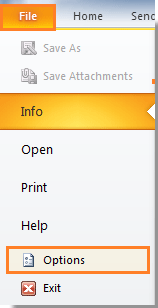
2. Dalam Pilihan Outlook kotak dialog, silakan klik Pencarian di bilah kiri, lalu buka Hasil bagian, periksa Semua folder .
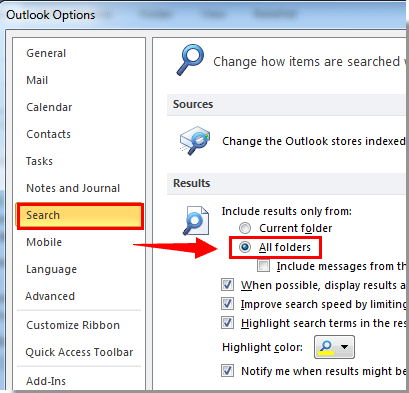
3. klik OK tombol
Kemudian ketika Anda mulai mencari email, itu akan dicari di semua folder surat secara otomatis.
 Cari semua folder secara default, bukan folder saat ini di Outlook 2007
Cari semua folder secara default, bukan folder saat ini di Outlook 2007
Di Outlook 2007, lakukan hal berikut.
1. Silakan klik Tools > Opsi.
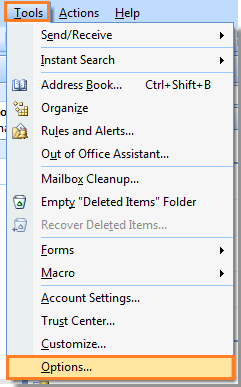
2. Dalam Opsi kotak dialog, silakan klik Pencarian Pilihan tombol di bawah preferensi tab. Lihat tangkapan layar:
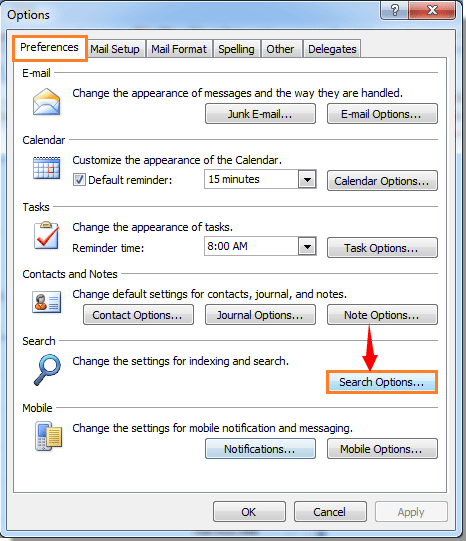
3. Ketika Pencarian Pilihan kotak dialog muncul, silakan pergi ke Panel Pencarian Instan bagian, lalu periksa Semua folder pilihan. Terakhir klik OK .
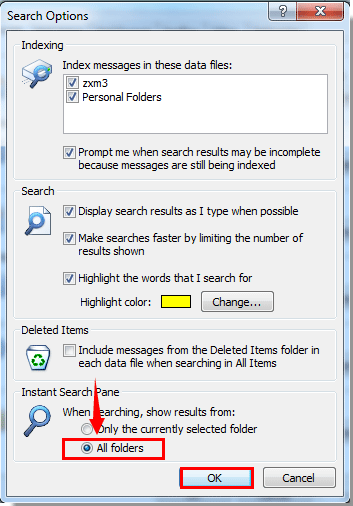
4. Ketika kembali ke Opsi kotak dialog, silakan klik OK tombol untuk menyelesaikan seluruh pengaturan.
Kemudian saat Anda mulai mencari email, Anda dapat melihat email tersebut mencari di Semua Item Email.
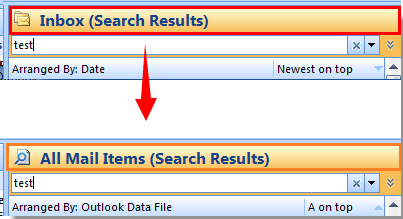
Alat Produktivitas Kantor Terbaik
Kutools untuk Outlook - Lebih dari 100 Fitur Canggih untuk Meningkatkan Outlook Anda
🤖 Asisten Surat AI: Email profesional instan dengan keajaiban AI--satu klik untuk mendapatkan balasan jenius, nada sempurna, penguasaan multibahasa. Ubah email dengan mudah! ...
📧 Email Otomatis: Di Luar Kantor (Tersedia untuk POP dan IMAP) / Jadwal Kirim Email / Auto CC/BCC Sesuai Aturan Saat Mengirim Email / Penerusan Otomatis (Aturan Lanjutan) / Tambah Salam Otomatis / Secara Otomatis Membagi Email Multi-Penerima menjadi Pesan Individual ...
📨 email Management: Mengingat Email dengan Mudah / Blokir Email Penipuan berdasarkan Subjek dan Lainnya / Hapus Email Duplikat / Pencarian / Konsolidasi Folder ...
📁 Lampiran Pro: Penyimpanan Batch / Pelepasan Batch / Kompres Batch / Penyimpanan otomatis / Lepaskan Otomatis / Kompres Otomatis ...
🌟 Antarmuka Ajaib: 😊Lebih Banyak Emoji Cantik dan Keren / Tingkatkan Produktivitas Outlook Anda dengan Tampilan Tab / Minimalkan Outlook Daripada Menutup ...
👍 Keajaiban sekali klik: Balas Semua dengan Lampiran Masuk / Email Anti-Phishing / 🕘Tampilkan Zona Waktu Pengirim ...
👩🏼🤝👩🏻 Kontak & Kalender: Batch Tambahkan Kontak Dari Email yang Dipilih / Bagi Grup Kontak menjadi Grup Individual / Hapus Pengingat Ulang Tahun ...
Lebih 100 Fitur Tunggu Eksplorasi Anda! Klik Di Sini untuk Menemukan Lebih Banyak.

